在数字化时代,pdf文档因其跨平台兼容性和不易被篡改的特性,成为了我们工作和学习中不可或缺的一部分。然而,随着我们处理越来越多包含敏感信息的pdf文件,如何确保这些文件的安全就变得尤为重要。今天,我们就来探讨一下如何在mac电脑上使用密码保护pdf,让你的私密文件得到最坚实的守护。
mac自带的预览应用(preview)是一款功能强大的pdf阅读器和编辑器,它内置了密码保护功能。在开始之前,请确保你的mac已安装了最新版本的macos,因为这将包含最新版本的预览应用。
1. 打开pdf文件:
首先,使用预览应用打开你想要保护的pdf文件。你可以通过双击文件或在预览应用中选择“文件”->“打开”来做到这一点。
2. 进入导出选项:
在预览应用的菜单栏中,选择“文件”->“导出为pdf…”。这将打开一个新的对话框,允许你设置导出选项。
3. 设置密码:
在导出对话框中,你会看到一个名为“安全性选项”的按钮。点击它,你将看到一个新的对话框,允许你为pdf文件设置密码。
- 在“打开此文件时需要密码”字段中输入你想要设置的密码。
- 你可以选择是否允许他人复制文本、图像和其他内容,或者仅允许打印文件。
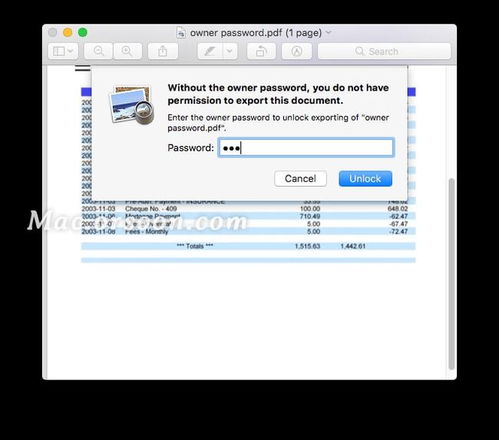
4. 完成导出:
设置完密码后,点击“好”来关闭安全性选项对话框,然后点击“存储”来保存加密后的pdf文件。记住,选择一个与原始文件不同的文件名或位置,以便你可以区分加密和未加密的版本。
在完成上述步骤后,你应该已经成功地为pdf文件添加了密码保护。为了验证这一点,你可以尝试关闭预览应用并重新打开加密后的pdf文件。此时,你应该会看到一个提示你输入密码的对话框。只有输入正确的密码,你才能查看或编辑pdf文件的内容。
- 密码管理:为了安全起见,请确保你使用的密码足够复杂且难以猜测。同时,将密码保存在安全的地方,以免忘记。
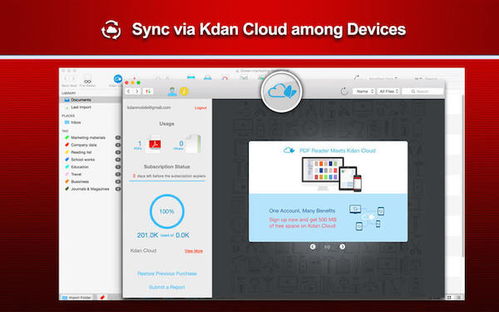
- 备份文件:在加密pdf文件之前,请确保你已经备份了原始文件。这样,即使加密过程中出现问题或你忘记了密码,你仍然可以访问文件的内容。
- 定期更新:随着macos的更新,预览应用的功能和安全性也会得到改进。因此,请定期检查并更新你的macos和预览应用,以确保你拥有最新的功能和安全性更新。
通过遵循上述步骤和技巧,你可以在mac电脑上轻松地为pdf文件添加密码保护,从而确保你的私密文件得到最坚实的守护。无论你是在处理个人敏感信息还是公司机密数据,密码保护都是保护pdf文件安全的重要一环。现在,就让我们开始行动吧!
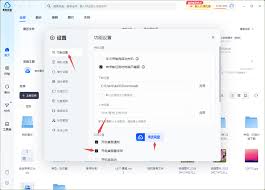
在这个数字化时代,我们经常需要处理各种文件格式的转换任务,以便更方便地分享和存储信息。而在众多文件格式中,pdf因其跨平台兼容性和良好的文档保护特性而备受青睐。那么,如何利用夸克网盘电脑版将文件转换成pdf呢?本文将为你详细解析这一过程,让你轻松掌握这项技能。

对于许多仍在使用老版本mac的用户来说,系统升级可能看起来既复杂又充满挑战。然而,通过正确的步骤和准备,这一过程其实可以变得相对简单且顺利。本文将为您提供一份详尽的指南,帮助您在不更换硬件的前提下,将老版本mac的系统升级到最新版本。一、前期准备在开始升级之前

在mac系统上使用火狐浏览器时,若想方便地下载视频,安装视频下载插件是一个不错的选择。以下是一份详细的安装教程,帮助您轻松完成插件的安装。一、准备工作在开始安装之前,请确保您的mac上已经安装了最新版本的火狐浏览器。如果尚未安装,可以从火狐浏览器的官方网站下载

对于许多mac用户来说,安装windows双系统是一种提升工作效率和兼容性的有效方式。本文将详细介绍如何通过u盘在mac上升级安装windows10双系统,让你轻松实现跨平台操作。准备工作在开始安装之前,你需要准备以下材料:*一台mac电脑(支持intel或a

在mac电脑上安装双系统,可以让你在同一台机器上同时运行两个不同的操作系统,比如macos和windows,这无疑极大地增加了mac的使用灵活性。通过这种方式,用户可以在不中断工作或学习的情况下,在不同的操作系统之间自由切换,以满足不同软件的需求。准备工作:确
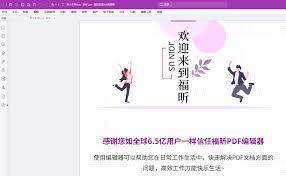
在数字化时代,pdf(portabledocumentformat)文件因其跨平台兼容性和格式稳定性而广泛应用于工作、学习和日常生活中。随着智能手机的普及,使用手机编辑pdf文件的需求日益增加。本文将详细介绍如何在手机上使用pdf编辑器,从安装应用、基本功能操
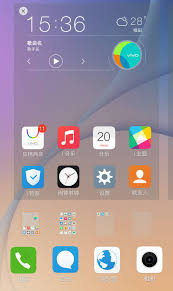
时间:2025/03/11
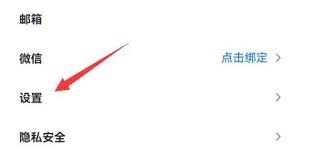
时间:2025/03/11
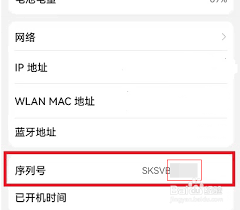
时间:2025/03/11

时间:2025/03/10
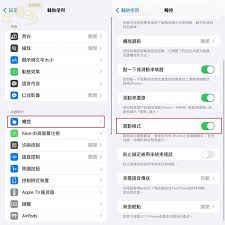
时间:2025/03/10

时间:2025/03/09
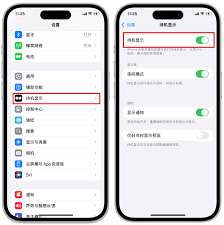
时间:2025/03/09

时间:2025/03/07
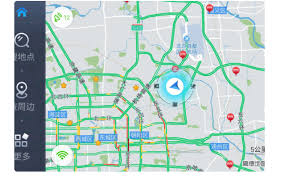
时间:2025/03/07

时间:2025/03/07